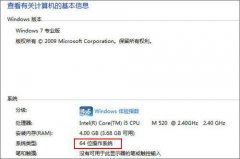为了方便用户能够快速创建一个新文件,在快捷菜单的“新建”菜单中提供了许多内置的新的文件类型。例如“WinZip文件”、“文本文档”、“Microsoft Word文档”、“BMP图像”、“声音文件”、“其他Office文档”、“Adobe PhotoShop Image”等等文件类型的新文件的创建操作。但是,我们能否向“新建”菜单中增加其他文件类型呢?答案是肯定的。假定我们创建了一个.jdp文件类型,然后将此文件类型添加到“新建”菜单中,下面为增加步骤。
1、首先使用“附件”组中的“记事本”程序输入如下一段文本,并且将此段文本保存为jpd.reg。
REGEDIT4
[HKEY-CLASSES-ROOT\.Jdp]
@="JdpFile"
[HKEY-CLASSES-ROOT\JdpFile]
@="Jdp文件"
[HKEY-CLASSES-ROOT\JdpFile\shell]
[HKEY-CLASSES-ROOT\JdpFile\shell\open]
[HKEY-CLASSES-ROOT\JdpFile\shell\open\command]
@="\"C:\\Windows\\NotePad.EXE\"\"%1\" "
[HKEY-CLASSES-ROOT\JdpFile\shell\print]
[HKEY-CLASSES-ROOT\JdpFile\shell\print\command]
@="\"C:\\Windows\\Notepad.EXE\" /p \"%1\" "
[HKEY﹏CLASSES﹏ROOT\JdpFile\shell\printto]
[HKEY-CLASSES-ROOT\JdpFile\shell\printto\command]
@="\"C:\\Windows\\Notepad.EXE\"\"%1\" \"%2\"\"%3\"\"%4\" "
[HKEY-CLASSES-ROOT\JdpFile\DefaultIcon]
@="C:\\ Windows\\Notepad.EXE ,1"
[HKEY-CLASSES-ROOT\JdpFile\Insertble]
@=" "
[HKEY-CLASSES-ROOT\JdpFile\protocol]
[HKEY-CLASSES-ROOT\JdpFile\protocol\StdFileEditing]
[HKEY-CLASSES-ROOT\JdpFile\protocol\StdFileEditing\verb]
[HKEY-CLASSES-ROOT\JdpFile\protocol\StdFileEditing\verb\0]
@="编辑(&E) "
[HKEY-CLASSES-ROOT\JdpFile\protocol\StdFileEditing\server]
@="C:\\ Windows\\Notepad.EXE"
2、启动注册表编辑器。
3、从“注册表”文件中选择“引入注册表文件”,然后输入jpd.reg文件,则将此文件引人到注册表中,此时,.jpd文件扩展名已经添加到HKEY-CLASSES-ROOT根键下。
4、打开HKEY-CLASSES_ROOT\.Jdp分支,然后在此分支下添加一个“ShellNew”子键。
5、在“ShellNew”子键中添加一个名为“NullFile”的空串。
6、关闭注册表编辑器。
7、重新启动计算机。
8、打开“新建”菜单,我们发现,在“新建”菜单中将添加一个名为“Jdp文件”的选项。
随机阅读
- [系统综合] 在新建菜单中添加文件类型
- [系统综合] 小菜必看的七大 Windows系
- [系统综合] 为什么我的文件夹看不到文
- [系统综合] 系统切换成自动获取IP的方
- [系统综合] 为文件夹添加背景音乐
- [系统综合] 故障恢复控制台命令输入小
- [系统综合] 电脑启动的时候要按下F1才
- [系统综合] 系统备份恢复技巧 Ghost程
- [系统综合] 输入法不见了怎么办?
- [系统综合] 桌面输入法图标不显示
- [系统综合] 如何设置IE临时文件夹的储
- [系统综合] 电脑开关机默认播放音乐修
- [系统综合] 右下角没有小喇叭图标的解
- [系统综合] “显示桌面”图标丢失的解
- [系统综合] 如何去掉关闭自动更新提示
- [系统综合] 进入系统后长时间无反应的